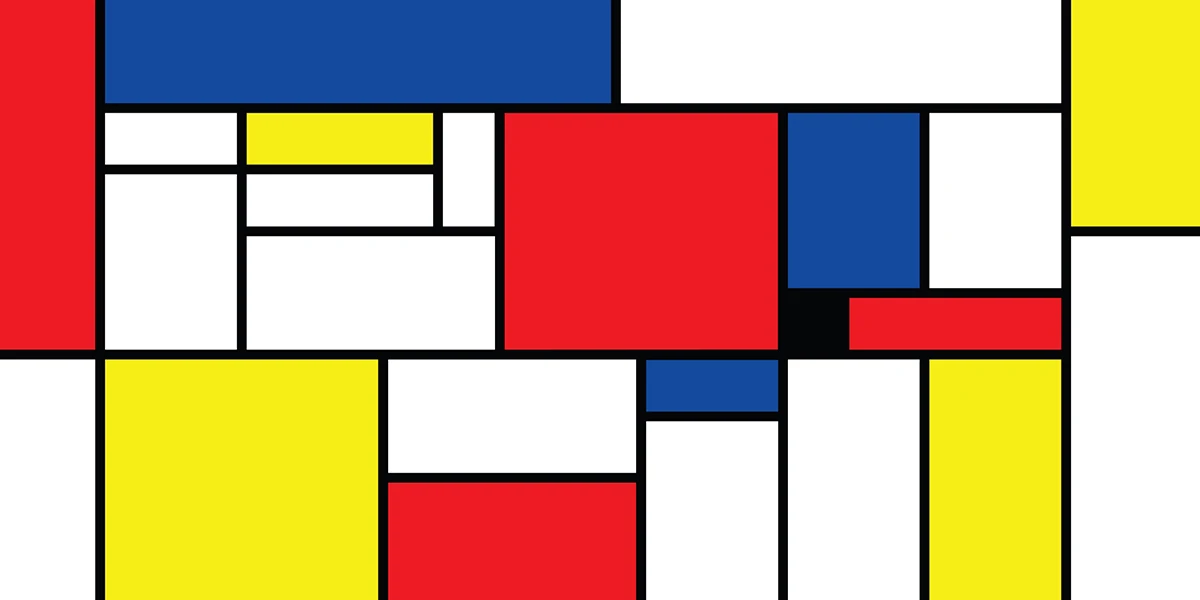
CSS 複雑レイアウトガイド
説明: 本文は、CSSの複雑なレイアウトのテクニックと戦略を深く理解し、習得するのに役立ちます。基本的な概念から応用まで、Flexbox、Gridレイアウト、その他のCSSプロパティを使用して、複雑で柔軟なWebページレイアウトを構築する方法を段階的に説明します。また、実際のケーススタディとコード例を提供し、さまざまなレイアウトの課題に対処するのに役立てます。
一、CSS レイアウト基礎
1. ボックスモデル
Webページ上のすべての要素は、コンテンツ、パディング、ボーダー、マージンで構成されるボックスとして扱われます。これらの要素の関係を理解することは、要素のサイズと位置を制御するために不可欠です。
- コンテンツエリア: テキスト、画像などの実際のコンテンツが表示される領域。
- 内側余白: コンテンツエリアとボーダーの間のスペース。
- ボーダー: 要素を囲む線。
- 外側余白: ボーダーと隣接する要素との間のスペース。
box-sizing プロパティは、ボックスの幅と高さの計算方法に影響を与えます。
| 値 | 説明 |
|---|---|
content-box |
デフォルト値。幅と高さはコンテンツエリアのみを指します。パディングとボーダーは追加されます。 |
border-box |
幅と高さには、コンテンツエリア、パディング、ボーダーが含まれます。 |
2. 位置決めメカニズム
要素をWebページ上に配置するには、さまざまな位置決めメカニズムを使用できます。
- 標準フロー: 要素は、HTMLドキュメントのソースコードに記述された順に配置されます。
- 浮動: 要素を左または右に配置し、周囲のテキストを回り込ませることができます。
- 絶対配置: 要素を、親要素を基準とした特定の位置に配置します。
- 相対配置: 要素を、標準フローでの位置から相対的に移動します。
z-index プロパティは、要素の重なり順を制御します。
3. よくあるレイアウト
- 単一カラムレイアウト: コンテンツが1つの垂直カラムに配置されます。
- 2カラムレイアウト: コンテンツが2つのカラムに分割されます。
- 3カラムレイアウト: コンテンツが3つのカラムに分割されます。
これらのレイアウトは、浮動とクリアフィックスを使用して実現できます。
二、Flexbox 弾性レイアウト
1. Flexbox のコアコンセプト
- フレックスコンテナ: フレックスアイテムを含む要素。
- フレックスアイテム: フレックスコンテナ内の要素。
- 主軸: フレックスアイテムが配置される方向。
- 交差軸: 主軸に垂直な方向。
flex-direction、justify-content、align-items などのプロパティを使用して、フレックスアイテムの配置を制御します。
2. Flexbox レイアウトの応用
- 水平方向および垂直方向の中央揃え:
.container {
display: flex;
justify-content: center; /* 水平方向の中央揃え */
align-items: center; /* 垂直方向の中央揃え */
}
.container {
display: flex;
justify-content: space-between; /* 均等配置 */
}
.item {
flex: 1; /* 弾性配置 */
}
@media (max-width: 768px) {
.container {
flex-direction: column; /* 768px以下の画面幅では、縦に並べる */
}
}
三、Grid グリッドレイアウト
1. Grid のコアコンセプト
- グリッドコンテナ: グリッドアイテムを含む要素。
- グリッドアイテム: グリッドコンテナ内の要素。
- グリッド線: グリッドアイテムを区切る線。
- グリッドトラック: 2本の隣接するグリッド線の間のスペース。
- グリッドエリア: 4本のグリッド線で囲まれた領域。
grid-template-columns、grid-template-rows、grid-gap などのプロパティを使用して、グリッド構造を定義します。
2. Grid レイアウトの応用
- 複雑な二次元レイアウトの作成:
.container {
display: grid;
grid-template-columns: 1fr 2fr 1fr; /* 3カラムレイアウト */
grid-template-rows: 100px 200px; /* 2行レイアウト */
grid-gap: 10px; /* グリッドアイテム間の隙間 */
}
grid-area プロパティを使用した領域の命名とレイアウト:
.container {
display: grid;
grid-template-areas:
"header header header"
"sidebar main main"
"footer footer footer";
}
.header {
grid-area: header;
}
.sidebar {
grid-area: sidebar;
}
.main {
grid-area: main;
}
.footer {
grid-area: footer;
}
@media (max-width: 768px) {
.container {
grid-template-columns: 1fr; /* 768px以下の画面幅では、1カラムレイアウト */
grid-template-areas:
"header"
"sidebar"
"main"
"footer";
}
}
四、その他の CSS レイアウトテクニック
1. マルチカラムレイアウト
column-count、column-width などのプロパティを使用して、テキストを複数のカラムに分割できます。
2. レスポンシブイメージ
max-width: 100% や object-fit: cover などのプロパティを使用して、画像をさまざまな画面サイズに自動的に調整できます。
3. ビューポート単位
vw、vh、vmin、vmax などの単位を使用して、ビューポートのサイズに基づいて要素のサイズを指定できます。
4. メディアクエリ
@media ルールを使用して、画面サイズ、デバイスの向き、解像度などのさまざまな条件に基づいて異なるスタイルシートを適用できます。
五、実践的なケーススタディ
ケーススタディ1:Flexboxを使用したレスポンシブナビゲーションバー
水平方向に項目が配置され、画面サイズが小さくなると垂直方向に折り畳まれるレスポンシブナビゲーションバーを作成します。
ケーススタディ2:Gridを使用した画像ギャラリー
さまざまな画面サイズできれいに配置された画像ギャラリーを作成します。
ケーススタディ3:複数のレイアウトテクニックを組み合わせた複雑なページ構造
ヘッダー、サイドバー、メインコンテンツエリア、フッターを含む複雑なページレイアウトを作成します。
まとめ: 本文を学ぶことで、CSSを使用して複雑なレイアウトを作成するための重要な知識と実践的なテクニックを習得できます。Flexbox、Gridレイアウト、その他のCSSプロパティを柔軟に使用して、さまざまなページレイアウトを作成し、実際のレイアウトの問題を解決する能力を習得できます。
CSS 複雑レイアウトに関するQ&A
Q1: Flexbox と Grid のどちらを使うべきですか?
**A:** Flexbox は一次元レイアウト (行または列) に適しており、Grid は二次元レイアウト (行と列) に適しています。
Q2: レスポンシブレイアウトを作成するにはどうすればよいですか?
**A:** メディアクエリ、Flexbox、Grid、ビューポート単位などのテクニックを組み合わせて使用します。
Q3: 複雑なレイアウトを作成するためのヒントはありますか?
**A:** ページを論理的なセクションに分割し、各セクションに適切なレイアウトテクニックを使用します。また、コメントを使用してコードを整理し、理解しやすくします。